Ustawienia wirnika TP-Link Archer C20i. Połączenie, ustawienie internetowe i Wi-Fi

- 1324
- 184
- Tacjana Bartosik
Ustawienia wirnika TP-Link Archer C20i. Połączenie, ustawienie internetowe i Wi-Fi
Przyjaciele, specjalnie nabyli router TP-Link Archer. Jak się okazało, dobry router, całkiem za normalną cenę. Główną cechą TP-Link Archer C20i (zdjęcie, recenzje i recenzje patrz tutaj), które teraz skonfigurujemy, jest to, że jest to dwupasmowe. Oznacza to, że nadaje dwie sieci Wi-Fi: jedna na zwykłej częstotliwości 2.4 GHz, a drugi o częstotliwości 5 GHz. Jest to prawdopodobnie najtańszy router z dwupasmem z TP-Link.

Istnieje również złącze USB do podłączania dysków flash i drukarki, do których można zorganizować ogólny dostęp z sieci. Ale więcej na ten temat w osobnych artykułach. Nawiasem mówiąc, nie rozumiem, dlaczego, jeśli istnieje złącze USB, nie wspieraj modemów USB 3G/4G.
Podobało mi się Archer C20i, z wyjątkiem sprawy, a raczej jej przednia część. Jest wykonany z czarnego błyszczącego plastiku. Nie miałem jeszcze czasu na usunięcie z niej filmu, kurz już się do niej trzymał, a nawet nie chcę rozmawiać o odciskach palców 🙂, ale jeśli router jest wytarty i nie dotykał go, to wygląda ładnie. Osobno chcę zauważyć niebieski, niezbyt jasny wskaźniki. Na czarnym błyszczącym panelu wyglądają fajnie.
TP-Link Archer C20i
- Sam router.
- Biały, piękny kabel sieciowy do podłączenia komputera, telewizora itp. D.
- Zasilacz.
- Różne kawałki papieru i dysku z programem do konfigurowania Archer C20i.
Sterowanie i złącza
Z tyłu zobaczysz 4 złącze LAN, 1 złącze WAN i złącze zasilania. Na panelu bocznym znajduje się złącze 1 USB, przycisk zasilania włączony/wyłączony, oddzielny przycisk dla VKL./Wyłączony. Sieć Wi-Fi i połączony przycisk WPS/Reset (trzymając 10 sekund, możesz upuścić ustawienia na Archer C20I TP-Link C20I).

To była mała recenzja i moja recenzja. Przechodzimy do głównej części tego artykułu, aby skonfigurować nasz Archer C20i.
TP-Link AC750 Archer C20i Connection
Po pierwsze, podłączamy adapter zasilania do routera, dołączamy go do gniazdka i włączamy przycisk zasilania z boku wiązania. Że wskaźniki rozświetlą się. Dalej do złącza Blue Wan (jest podpisywany jako Internet) Łączymy Internet. Kabel od naszego dostawcy Internetu lub modemu ADSL.
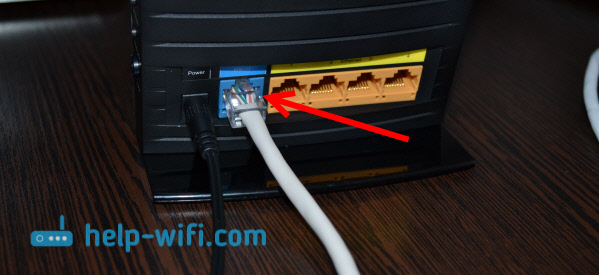
Jeśli skonfigurujesz router z komputera przez kabel, po prostu podłącz komputer lub laptop z Archer C20i za pomocą dołączonego kabla.
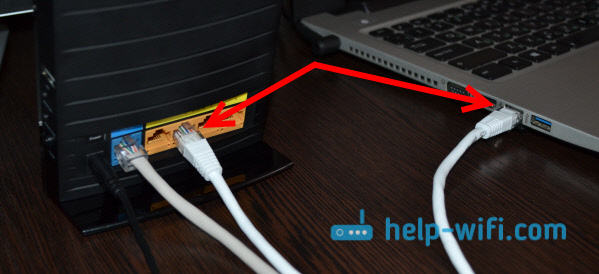
Jeśli chcesz skonfigurować router w sieci bezprzewodowej, podłącz się do sieci Wi-Fi, która pojawi się po włączeniu naszego routera. Będzie miał na przykład standardową nazwę: „TP-Link_9729”. Przypomnę ci, że mogą istnieć dwie sieci, druga będzie z „5G” całkowicie nazwiskami. Ale nie wszystkie urządzenia widzą sieci o częstotliwości 5 GHz (pisałem o tym tutaj). Domyślnie Wi-Fi sieć jest chroniona. Hasło jest wskazane z dołu routera, na naklejce. Wskazana jest również nazwa sieci bezprzewodowej.

Jeśli chcesz skonfigurować router z urządzenia mobilnego, można to zrobić za pomocą zastrzeżonego programu TP-Link Tether. Napisał o tym w osobnym artykule: Ustawienie i zarządzanie routerem TP-Link za pośrednictwem programu TP-Link Tether.
Wejście do panelu sterowania Archer C20i i ustawienia Internetu
Jeśli router nie jest nowy, a już próbowałeś go skonfigurować, radzę zrzucić ustawienia. Z boku Archer C20i jest przycisk WPS/RESET. Kliknij na niego i przytrzymaj 10 sekund, aż wszystkie wskaźniki na panelu przednim zapali się i wyjdź.
Otwórz dowolną przeglądarkę i przejdź na adres http: // tplinkwifi.Internet, Lub 192.168.0.1. Pojawi się nazwa użytkownika i żądanie hasła (jeśli jesteś podłączony do routera). Domyślnie to Admin I Admin (Dane te są również wskazane z dołu routera). Panel sterowania otwiera się, gdzie skonfigurujemy router. Jeśli dostaniesz się do ustawień, zobacz tę instrukcję.
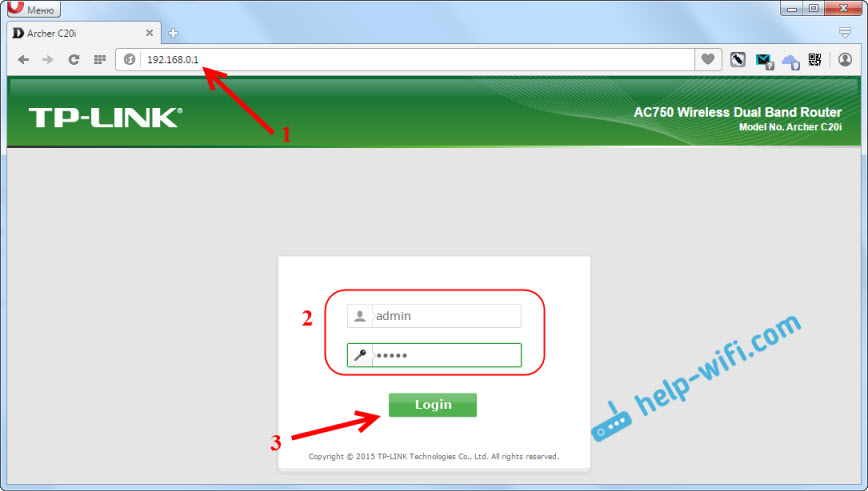
Konfigurowanie połączenia z dostawcą Internetu (WAN)
Jeśli Twój Internet już pracuje przez router, nie musisz niczego konfigurować, natychmiast przejdź do konfiguracji sieci Wi-Fi.
Najważniejsze jest to, że należy wiedzieć przed uruchomieniem ustawienia, jest to, jakiego rodzaju połączenia używa dostawcy Internetu i wszystkie niezbędne parametry: nazwa użytkownika, hasło, adres IP (w razie potrzeby). Informacje te mogą zostać wyjaśnione przez dostawcę lub zobaczyć umowę z połączeniem internetowym.
W ustawieniach przejdź do zakładki Sieć - blady. W menu upadku Rodzaj połączenia Musimy wybrać typ połączenia: dynamiczny IP, statyczne IP, PPPoE, L2TP, PPTP.
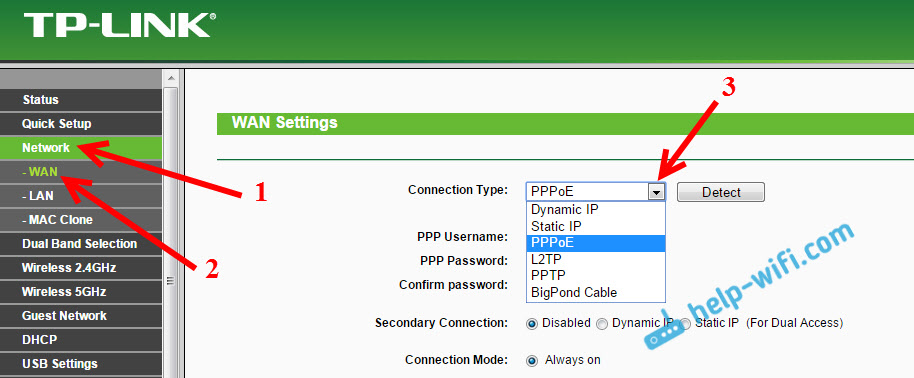
W zależności od wybranego rodzaju połączenia konieczne będzie ustawienie niezbędnych parametrów, które dostawca podaje. Tylko jeśli masz dynamiczny adres IP, nie musisz konfigurować niczego innego. Natychmiast zapisuję ustawienia i wszystko będzie działać.
Jeśli masz na przykład popularny rodzaj połączenia Pppoe, Następnie będziesz musiał ustawić przynajmniej nazwę użytkownika i hasło. I naciśnij przycisk Ratować.
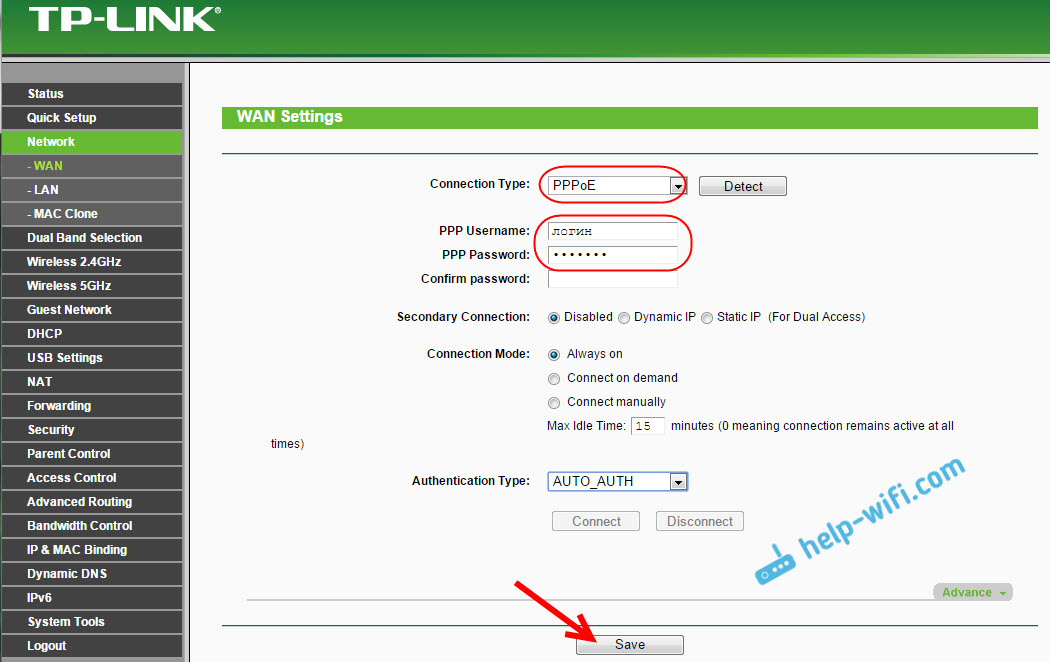
Jeśli dostawca jest wiążący na adresie MAC, musisz go sklonować zgodnie z tymi instrukcjami.
Dopiero po uzyskaniu Internetu za pośrednictwem routera możesz przejść do następujących ustawień.
Ustawienie Wi-Fi i instalowanie hasła na TP-Link Archer C20i
Ponieważ mamy router dwupasmowy, musisz osobno skonfigurować sieć Wi-Fi i ochronę dla zakresu 2.4 GHz i 5 GHz. Lub po prostu wyłącz jedną z sieci Wi-Fi. Jeśli na przykład sieć bezprzewodowa o częstotliwości 5 GHz. Aby to zrobić, musisz przejść do zakładki w ustawieniach Wybór podwójnego pasma. Wyjmij pole z sieci, którą chcesz wyłączyć i naciśnij przycisk Ratować.
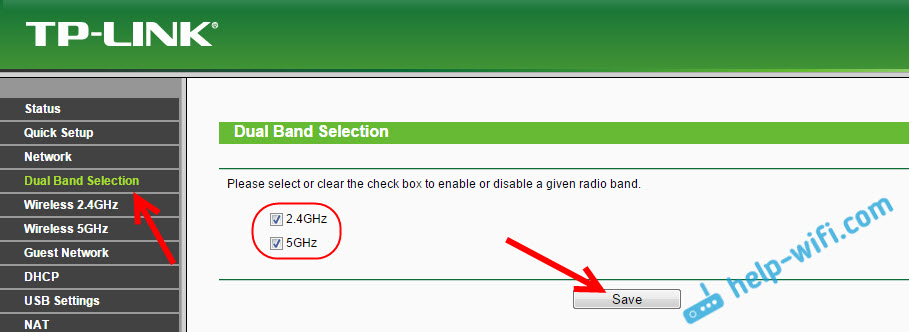
Skonfigurujmy sieć Wi-Fi. Zmień nazwę sieci i ustaw hasło. Aby to zrobić, przejdź do karty sieci, którą chcesz skonfigurować. Najpierw ustaw sieć na częstotliwości 2.4 GHz. Otwórz kartę Wireless 2.4Ghz. W polu Nazwa sieci bezprzewodowej Ustawiamy nazwę sieci bezprzewodowej. Wskaż nasz region i zapisz ustawienia.
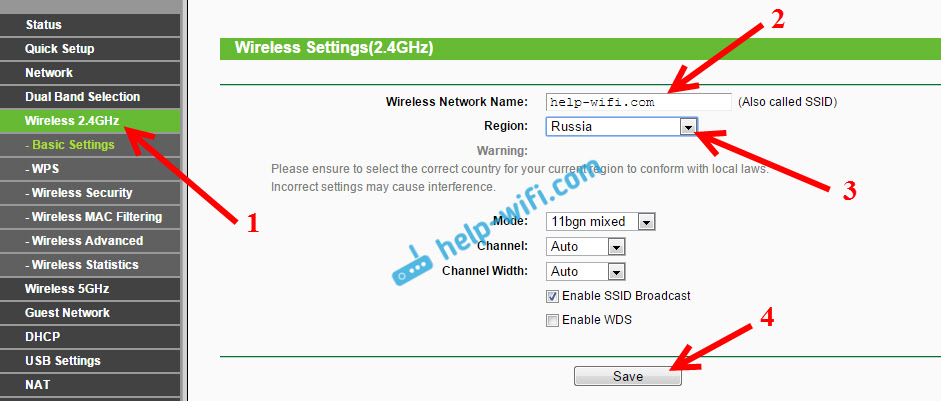
Przechodzimy do następnej karty Ochrona bezprzewodowa Aby zainstalować sieć bezprzewodową hasła. Wybierz rodzaj bezpieczeństwa WPA/WPA2 - Personal, Ustawiamy wszystkie parametry jak na zrzucie ekranu poniżej i w polu Bezprzewodowe hasło Wymyślimy i zapisujemy hasło. Powinno to być co najmniej 8 znaków. Możesz użyć angielskich liter i cyfr. Pamiętaj lub zapisz zainstalowane hasło, aby nie zapomnieć. naciśnij przycisk Ratować Aby zapisać ustawienia.
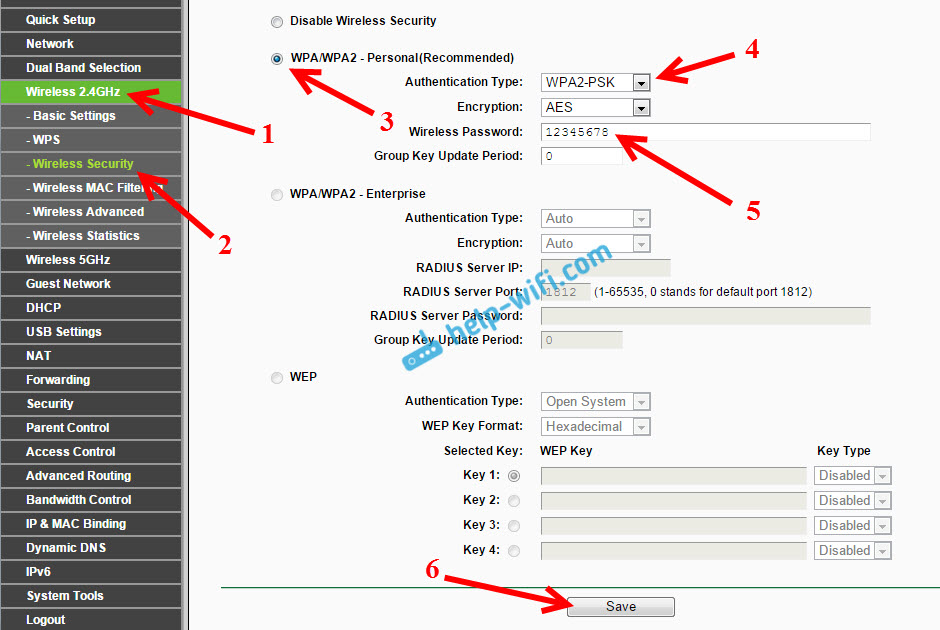
Jeśli skonfigurujesz się podczas łączenia się przez Wi-Fi (a nie za pomocą kabla), a następnie po zmianie nazwy sieci i/lub haseł, musisz ponownie połączyć się z siecią bezprzewodową z nowymi parametrami. A jeśli występują problemy z połączeniem, musisz usunąć sieć na komputerze i ponownie zainstalować połączenie.
Jeśli nie wyłączysz sieci w zakresie 5 GHz i użyjesz jej, to do tego musisz wykonać dokładnie te same ustawienia. Zmień nazwę sieci i ustaw klucz. Odbywa się to na zakładce Wireless 5 GHz.
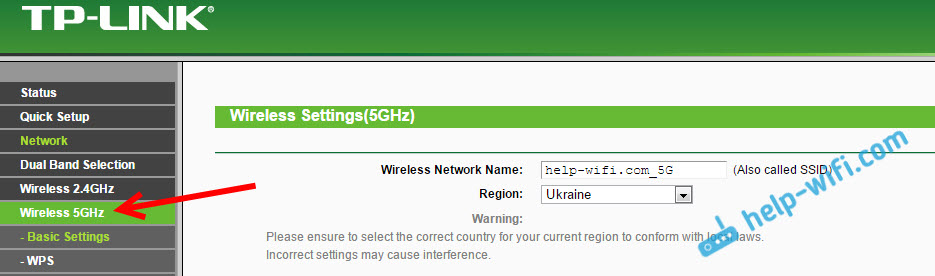
Sieć bezprzewodowa została skonfigurowana i chroniona hasłem.
Ustawienia hasła Ochrona (zmiana administratora)
Napisałem już, jak zmienić standardowy administrator haseł, który służy do ochrony ustawień routera. Spójrzmy na to przykładem TP-Link Archer C20i. W ustawieniach musisz otworzyć kartę Narzędzia systemowe - Hasło.
Tam musisz wskazać starą nazwę użytkownika i stare hasło (przypominam, że domyślnie jest admin). I musisz określić nową nazwę użytkownika (możesz opuścić administrator) i dwa razy musisz określić nowe hasło. Aby zapisać, kliknij przycisk Ratować.
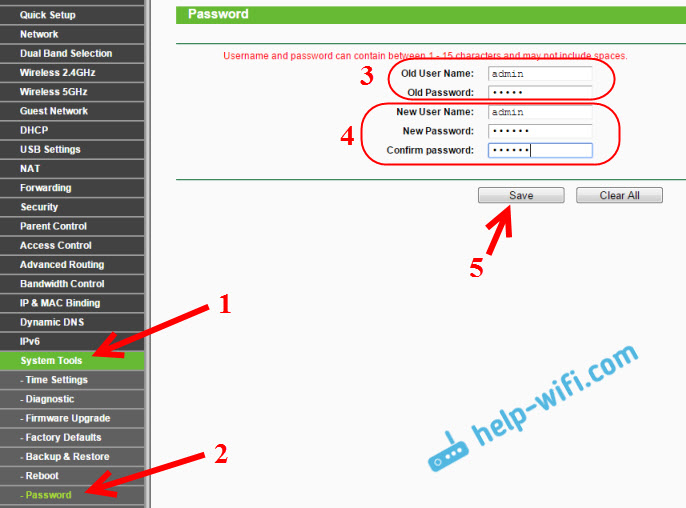
Teraz przy wejściu do panelu sterowania konieczne będzie wskazanie nowego hasła. I staraj się tego nie zapominać, w przeciwnym razie będziesz musiał zrzucić ustawienia do fabryki.
Posord
Napisałem tylko o najważniejszych ustawieniach, które należy wykonać, i które wystarczy, aby użyć routera. Jest tam oczywiście wiele ustawień. I nie uważają ich w jednym artykule. Wiele instrukcji znajdziesz w routerach TP-Link w osobnej sekcji na naszej stronie internetowej: https: // help-wifi.Com/kategoria/tp-link/. Wszystkie z nich są łatwo odpowiednie dla TP-Link AC750.
Jeśli na przykład chcesz zaktualizować oprogramowanie układowe Archer C20i, można to zrobić zgodnie ze standardowymi instrukcjami, które są tutaj.
Byłbym wdzięczny, gdybyś podzielił swoją recenzję na temat routera TP-Link C20i w komentarzach. Cóż, zadawaj pytania, jeśli jesteś czymś zainteresowanym lub nie możesz skonfigurować.
- « Instalowanie i zmiana hasła sieciowego Wi-Fi na TP-Link TL-WR741ND (TL-WR740N)
- Router netis jako repiter, Wi-Fi Repeater »

